В телефоне не работает экран/дисплей
В этой статье я расскажу о причинах, почему в вашем телефоне не работает экран/дисплей, атак же что делать в сложившейся ситуации.
Начнем по порядку.
СодержаниеПоказать
Первые шаги и теория
Развитие мобильной индустрии взяло направление на увеличение размера дисплея и минимализации количества механических клавиш. Экран является основным способом управлением устройства, а его повреждение может превратить ваш телефон в бесполезную кучку металла. Существует множество вариантов нарушения неработоспособности экрана: от появления небольших пятен и дефектов, до его полной неработоспособности.
Каждая поломка носит уникальный характер и нуждается в отдельном рассмотрении. Вы должны быть уверены в причине неработоспособности, иначе нечестные работники сервиса могут на вас нажиться. В первую очередь необходимо убедиться что всё в порядке с программной частью вашего устройства. Для этого необходимо:
- Подключите к устройству зарядное устройство, дай аккумулятору немного зарядиться
- Включите устройство.
 Подключите мобильный телефон к компьютеру
Подключите мобильный телефон к компьютеру
Если синхронизация прошла успешно, а на экране не происходит никаких изменений — проблема в комплектующих. Разберемся с основными причины возникновения неисправностей в работе экрана мобильного телефона и поясним их.
Экран телефона не работает из-за механического/физического повреждения
Каждое падение смартфона — своеобразная лотерея, каждому везёт по-разному. Один мобильный телефон может остаться без единой царапины при падении с большой высоты, а другой выйти из строя при неудачном столкновением с твёрдой поверхностью.
Механическое повреждение легко диагностируется невооруженным взглядом. На экране телефона появляется разрастающаяся трещина, а зачастую и «паутина». Исходов в такой ситуации может быть несколько:
- Повреждение защитного стекла и стабильная работоспособность устройства
- Отображение изображения но повреждение работы сенсора
- Полная поломка экрана
Замена повреждённого защитного стекла зависит от устройства. Современные модели оснащены совмещенными экранами с сенсором и защитным стеклом, что позволяет добиться минимальной толщины. Замена таких комплектующих дорогостоящая и вынуждает заменить не только защитное стекло, но и остальные компоненты. Такой же принцип действует и на поврежденный сенсор.
Современные модели оснащены совмещенными экранами с сенсором и защитным стеклом, что позволяет добиться минимальной толщины. Замена таких комплектующих дорогостоящая и вынуждает заменить не только защитное стекло, но и остальные компоненты. Такой же принцип действует и на поврежденный сенсор.
Если защитное стекло повреждено, но экран работает — это не повод продолжать использовать данное устройство. Рекомендуется в срочном порядке обратиться в сервисный центр, ведь ваш телефон становится уязвим для попадания влаги и жидкости, что может вызвать более серьёзные поломки.
Телефон не падал, но экран не работает. Причины поломки
Потеря работоспособности экрана мобильного телефона может быть связана не только с механическим повреждением внешней стороны дисплея. Попадание влаги, поломка микросхемы управления экраном, износ или отсоединение шлейфа и другие причины, зависящие от конкретной модели, могут перейти в неработоспособность экрана телефона.
Попадание влаги и жидкости в корпус телефона
Всем известно с ранних лет, воде в электронике места нет. Попадание влаги или жидкости в телефон способствует разрушению контактной платы, коротким замыканиям и другим критическим явлениям, нарушающим работоспособность устройства.
Попадание влаги или жидкости в телефон способствует разрушению контактной платы, коротким замыканиям и другим критическим явлениям, нарушающим работоспособность устройства.
Разрушение контактов на плате может потребовать как обычной чистки, так и замены множества комплектующих. При попадании воды в устройство рекомендуется незамедлительно обратиться за помощью в сервисный центр. Попадание воды в экран мобильного телефона может вызвать характерные разводы и пятна, исправить которые можно заменой экрана или модулей.
Поломка микросхемы управления экраном
Выход из строя микросхем в устройстве не редкость. Экран не получает необходимой информации с устройства и не отображает изображение. Выявить данную проблему штатными средствами невозможно, её определят в сервисном центре. Поломка исправляется исключительно заменой комплектующих.
Износ или отсоединение шлейфа
Шлейф соединяет экран мобильного телефона с устройством и обладает возможностью замены. Такое решение позволяет быстро заменить экран без вмешательства в плату устройства, но добавляет возможность отсоединения при ударе.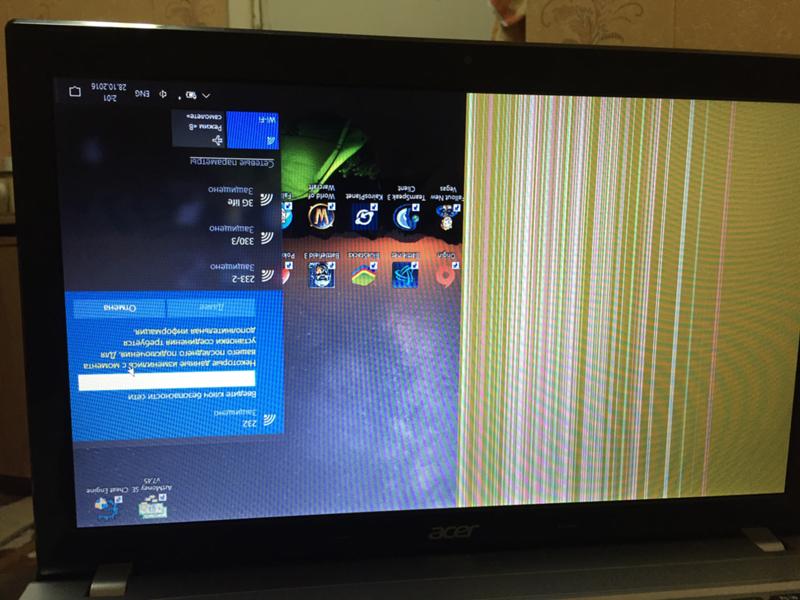 Подсоединение шлейфа не займёт много времени и не ударит по карману.
Подсоединение шлейфа не займёт много времени и не ударит по карману.
Износ шлейфа характерен для телефонов-раскладушек и слайдеров. В таких устройствах создаётся постоянный физический контакт при открытии и закрытии, что со временем приводит шлейф в неисправное состояние. Замена шлейфа в таких случаях производится в сервисном центре и не требует приобретения экранного модуля.
Битые пиксели и пятна на экране
Битые пиксели — активные точки на экране, не меняющие цвет. Появление битых пикселей связано с поломкой TFT-транзистора, который закреплен за каждым пикселем на экране вашего телефона. Доказано, что появление одного битого пикселя способствует дальнейшему их распространению по экрану, но это не всегда так. Существует допустимая норма заводского брака экрана, которая допускает наличие «мёртвых точек» на экране устройства. Диагностировать данную проблему можно самостоятельно, но за исправлением лучше обратиться в сервисный центр.
Почему в телефоне не работает экран — причины и пояснения
3. 7 (74.78%) 23 голос.
7 (74.78%) 23 голос. Сенсорный экран не работает надлежащим образом
Очистка экрана может улучшить производительность сенсорных жестов. Выполните следующие действия.- Убедитесь в отсутствии пыли, грязи, масла или других посторонних частиц и влаги на телефоне.
- Протрите экран телефона чистой тканью. Салфетки из микроволокна или те, что используются для очистки стекол, особенно хорошо подходят для этого.
Примечание: Не используйте жидкие чистящие средства для очистки экрана телефона.
Выключение и повторное включение питания телефона может решить проблему. Выполните следующие действия.- Нажмите и удерживайте кнопку ПИТАНИЕ, пока не появится меню Параметры телефона.
- Нажмите Отключить питание и дождитесь полного выключения телефона.
- Подождите несколько секунд и включите телефон, нажав и удерживая кнопку ПИТАНИЕ.
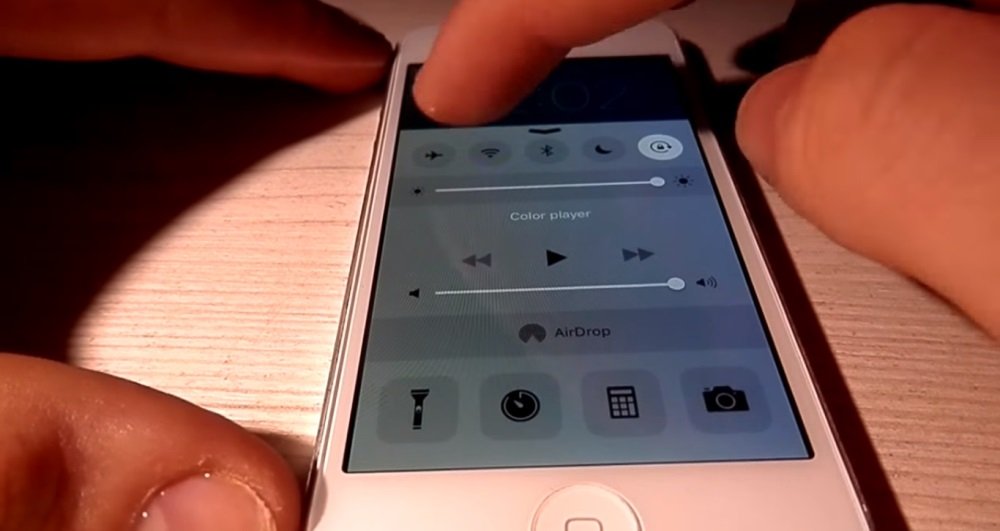
- Откройте приложение Телефон.
- Наберите *#*#DIAG#*#* (*#*#3424#*#*), чтобы запустить средство диагностики.
- Нажмите Принять.
- Установите флажок Проверка с помощью рисования линий и выберите Запустить в нижней части экрана.
- Следуйте указаниям на экране. Система попросит нарисовать линии на экране.
- Если нарисованные линии совпадают с движением пальца, аппаратная проблема отсутствует.
- Если линии не появляются или появляются не в том месте, аппаратная проблема имеет место.
Сброс к заводским установкам может решить некоторые проблемы с программным обеспечением.
Примечание: Возможно, включена защита от восстановления исходных настроек. Перед выполнением следующих действий убедитесь в наличии данных для входа в основную учетную запись Google, в которую выполнен вход на телефоне, иначе вы не сможете пользоваться телефоном.
- Перейдите в меню «Настройки» и нажмите Восстановление и сброс.

- Нажмите Сброс к заводским установкам или Сброс настроек телефона.
- Нажмите Сбросить настройки телефона или OK.
Почему не работает экран на телефоне / Смартфоны
Не работающий, не откликающийся на ваши действия сенсор телефона — серьёзная неполадка. Сразу перейдём к решению проблемы.
Внешние причины и их решение
- Электрический ток, поступающий в ваш смартфон. Отключите его от источника питания, чтобы прекратить зарядку, тогда телефон вновь сможет откликаться на ваши жесты;
- Смартфон при особенно высокой или низкой температуре может перестать откликаться на ваши действия. Если температура смартфона высокая, прекратите его использование и дайте ему остынуть, либо перенесите в прохладное помещение. Если ситуация обратная, например вы стоите зимой на улице, переложите смартфон во внутренний карман, чтобы его согреть;
- Исключительный случай — магнитное поле. Если вы подозреваете что находитесь рядом с такой зоной, покиньте её.

Какой-то сбой
Во-первых, перезагрузите ваш Android. Однако после перезапуска сенсорный экран может по-прежнему работать неправильно. В такой ситуации попробуйте загрузить телефон в режиме восстановления, чтобы решить эту проблему:
- Одновременно нажмите и удерживайте кнопку питания и кнопку увеличения громкости (в некоторых телефонах используется кнопка уменьшения громкости кнопки питания).
- После этого отпустите кнопки после появления на экране значка Android.
- С помощью кнопок регулировки громкости выберите «стереть данные / сброс настроек к заводским» и нажмите кнопку питания для подтверждения. Подтвердите выбор, затем выберите «перезагрузить систему сейчас» с помощью кнопки громкости. Ваш смартфон сбросит все настройки до первоначальных как при покупке, удалив все данные.
Если не устраивает третий вариант, а другие не помогли — дайте смартфону время чтобы он разрядился самостоятельно. Если кнопка включения экрана работает, оставьте его в таком режиме. Не дайте экрану потухнуть. Так вы быстрее сможете его разрядить. Такое специфическое решение не раз помогало людям.
Если кнопка включения экрана работает, оставьте его в таком режиме. Не дайте экрану потухнуть. Так вы быстрее сможете его разрядить. Такое специфическое решение не раз помогало людям.
Виновато какое-то приложение. При его открытии или активной работы сенсор перестаёт реагировать
Тут может быть всё — от банальной несовместимости с вашей версией ОС, до проблем с самим приложением. Перезгрузите устройство и удалите приложение напрочь.
Вы что-то настраивали в смартфоне и это привело к отключению сенсора
Некоторые индивидуальные настройки могут привести к нестабильной работе системы, и сенсорный экран перестаёт реагировать. Если сенсорный экран телефона полностью не отвечает, сброс настроек устройства Android в режиме восстановления может помочь.
Ошибка обновления прошивки приводит к тому, что экран телефона не работает
- Телефон не обновился из-за отключения Интернета или других проблем, в результате чего система повреждена и телефон не может использовать сенсорный экран.
 Найдите прошивку на официальном сайте производителя смартфона чтобы поставить её с ПК;
Найдите прошивку на официальном сайте производителя смартфона чтобы поставить её с ПК; - Если сенсорный экран не возвращается в нормальное состояние после попытки вышеуказанных способов, возможно, сенсорный экран сломан. Остаётся сервис.
Проблемы, связанные с экраном Samsung Galaxy A7 (черный экран, полоса, блеклый цвет)
Samsung Galaxy A7 — это устройство среднего ценового диапазона, которое предлагает несколько функций из флагманских моделей. Версия этого телефона 2017 года оснащена 5,7-дюймовым дисплеем Super AMOLED, который имеет хороший размер для просмотра различного мультимедийного контента. Телефон имеет алюминиевую рамку со стеклом как спереди, так и сзади. Он также сертифицирован IP68, что означает, что он водонепроницаем и пыленепроницаем. Несмотря на то, что это надежный телефон, существуют случаи, когда могут возникать различные проблемы, о которых мы сейчас поговорим. В этой статье, посвященной решениям по устранению неполадок, мы рассмотрим экран Galaxy A7, который не включается, а телефон все еще работает и другие связанные проблемы.
Экран Samsung Galaxy A7 не включается, но телефон работает
Проблема: Привет, я надеюсь, что вы, ребята, можете мне помочь. У меня проблема с Galaxy A7. Его экран не хочет включаться. Он остается черным, но сам телефон работает, кнопка недавних приложений, кнопка возврата и кнопка домой — все работает. Я могу принимать звонки по телефону, а также телефон вибрирует, но я ничего не вижу на экране, экран остается черным. Я кое-что искал в интернете, и нашел, что нужно удерживать кнопку питания и кнопку уменьшения громкости, но этот метод не сработал. Я также пробовал кнопку громкости вниз, кнопку домой и кнопку питания, но ничего не получилось, и у телефона экран внезапно стал черным, хотя я пользовался им 5 минут назад. Спасибо вам, ребята, если вы можете мне помочь. Буду признателен.
Похожая проблема: У меня Samsung Galaxy A7, который я уронил, и сразу после того, как я поднял его, экран заглючил, я подумал, что, может быть, мне просто нужно перезапустить его, что я и сделал, но после этого экран потемнел, все остальное все еще работает, он включается, я получаю сообщения, но экран остается черным.
Я попытался сбросить его и перезапустить, но ничего не работает, экран остается таким же. Пожалуйста, подскажите что я могу сделать, чтобы исправить это.
Решение: Самое лучшее, что вы можете сделать прямо сейчас — это запустить телефон в режиме восстановления.
①Выключите телефон.
②Нажмите и удерживайте кнопки Увеличения громкости + Домой + Питание в течение нескольких секунд.
③Отпустите эти кнопки, когда в Galaxy A7 отобразится меню режима восстановления.
Если экран работает в этом режиме, есть вероятность, что проблема вызвана сбоем программного обеспечения. Затем вам необходимо выполнить сброс настроек в этом режиме. Обратите внимание, что сброс удалит данные с телефона.
Если экран по-прежнему остается черным даже в режиме восстановления, это уже может быть вызвано неполадкой самого дисплея. Самое лучшее, что нужно сделать в этом случае — это отнести телефон в сервисный центр и проверить его.
Блеклый цвет дисплея A7
Проблема: Привет, только что купил НОВЫЙ разблокированный Galaxy A7, на замену моему 2-летнему телефону.
При включении сразу же начались проблемы. Примечание: когда включаешь. Батарея изначально была заряжена на 57%. 1. Цвет дисплея очень блеклый … выглядит почти черно-белым, когда смотришь на миниатюры фотографий. То же самое, когда в интернете. Не могу найти, где можно увеличить насыщенность цвета. Это что-то с дисплеем, во всех режимах. Сейчас телефон настроен на адаптивный, но другие режимы ничего не меняют. 2. Камера: выбрасывает из режима камеры после одной съемки. Было уже 3 раза. На 4-й попытке система полностью погасла … и не загрузилась. Сделал soft reset, подключил зарядное устройство… смог включить питание…. все еще на 41%. 3. Питание: в какой-то момент времени система сбросила заряд с 56% до 14% примерно за 5-10 минут, а передняя сторона была горячей. Подключил зарядное устройство… скажем, на 14-ти процентах … 3 минуты спустя, процент заряда вернулся к 41% !!! 4. Скорость: только заметил, когда просто перелистываю старые фотки, находящиеся на микро SD, перемещенные с другой камеры … Иногда до 5 секунд просто перелистывается с одной картинки на другую ….
Эта проблема, кажется, уменьшилась после того, как я подержал его некоторое время на зарядке. Я пытался проверить обновления: об устройстве — обновления программного обеспечения — обновить сейчас … Появилось сообщение Обновление программного обеспечения .. а потом Не удалось выполнить процесс, нормально? Я в недоумении …. связался с продавцом … ничего не вернули до сих пор.
Решение: Похоже, что в телефоне есть неисправный компонент, который вызывает проблему. Самое лучшее, что вы можете сделать прямо сейчас — это резервное копирование данных вашего телефона, а затем сброс настроек (hard reset). По завершении сброса пока не устанавливайте приложения на телефон. Попытайтесь сначала проверить, сохраняется ли проблема. Если это происходит, то это, скорее всего, проблема, связанная с оборудованием. Вы должны просить заменить устройство или придется нести телефон в сервисный центр.
Экран A7 с зеленой полосой
Проблема: Всем привет! У меня samsung A7.
Я пользуюсь им почти 7 месяцев. У него внезапно начинались сбои, причем я его не ронял и не раздавливал экран. На правой стороне края появляется зеленая полоса. Когда он нагревается или используется какое-то время, полоса становится заметной, а при охлаждении полоса исчезает. Она была тонкой, но с течением времени она стала в два раза больше. Будет ли полоса распространяться от того места, где она находится сейчас, ведь я не ронял телефон и не разбивал экран?
Решение: Первое, что вы должны сделать в этом случае, — проверить, не вызвана ли проблема загруженным вами приложением. Для этого просто проверьте, не возникает ли проблема в безопасном режиме. Если ее нет, проблема, скорее всего, вызвана сторонним приложением. Узнайте, что это за приложение и удалите его.
Если проблема по-прежнему возникает даже в безопасном режиме, вам следует подумать о том, чтобы выполнить сброс к заводским настройкам. Перед выполнением сброса убедитесь, что вы сделали резервную копию данных своего телефона.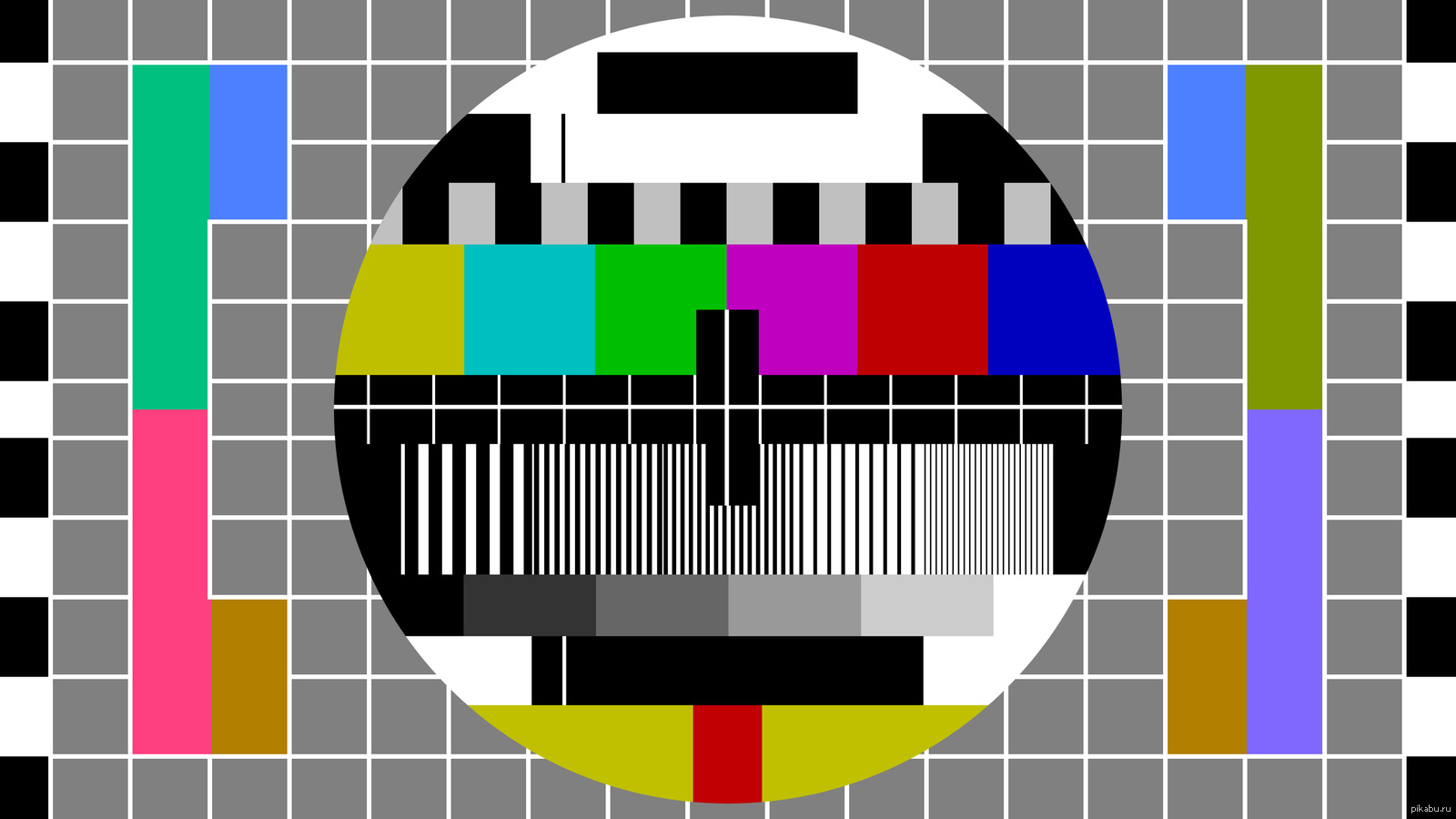 По завершении сброса не устанавливайте приложения на телефон. Проверьте, присутствует ли зеленая полоса. Если это так, то в этом, скорее всего, виновата сборка дисплея. Если полоса станет больше с течением времени, вам нужно поменять дисплей на телефоне в сервисном центре.
По завершении сброса не устанавливайте приложения на телефон. Проверьте, присутствует ли зеленая полоса. Если это так, то в этом, скорее всего, виновата сборка дисплея. Если полоса станет больше с течением времени, вам нужно поменять дисплей на телефоне в сервисном центре.
Не горит экран на Самсунг, но телефон работает
Владельцы смартфонов нередко жалуются, мол, не горит экран на телефоне, но он работает, Самсунг. Такая ситуация может быть вызвана механическими повреждениями смартфона, попаданием внутрь влаги, перегоранием аппаратной части, сбоями в прошивке, загрязнением датчика и т. д. В результате аппарат функционирует в нормальном режиме, но дисплей темный или полностью белый. Ниже рассмотрим, причины почему перестал работать экран на телефоне Samsung, приведем способы решения этой проблемы и дадим рекомендации, как избежать неисправности в будущем.
Причины и что делать
Эксперты выделяют несколько причин, объясняющих, почему не работает дисплей на телефоне Samsung, и что с этим необходимо сделать. Рассмотрим каждую из популярных ситуаций отдельно.
Рассмотрим каждую из популярных ситуаций отдельно.
Дисплей не горит из-за повреждения матрицы
Нередко бывают ситуации, когда экран не горит, а сам телефон работает в обычном режиме из-за повреждения матрицы. Во многих моделях южнокорейского бренда (А3, А5, А7, S5, S6, S7 и других) предусмотрена технология Амолед. Ее главным минусом считается слабая стойкость к ударам. Повреждение часто незаметно и может произойти из-за незначительного воздействия. К примеру, телефон Самсунг упал и не работает экран.
Для определения неисправности необходимо внимательно осмотреть поверхность стекла под разными углами. Нередко внешнее стекло сохраняет свою целостность, а внутреннее повреждается. При этом телефон Самсунг работает, можно нажимать кнопки, поднимать трубку и т. д. Подсветка при это не горит, а светятся только сенсорные кнопки в нижней части экрана.
При выявлении такой неисправности не пытайтесь сделать ремонт самостоятельно. Если не включается экран телефона Самсунг, и на нем заметны трещины, лучше отнести аппарат в сервисный центр. Неправильные действия могут еще больше усугубить поломку. Нередко происходят ситуации, когда «мастера» без опыта ломают сенсорные клавиши, повреждают заднюю крышку из стекла или другие детали. По избежание таких последствий лучше сходить в сервисный центр.
Неправильные действия могут еще больше усугубить поломку. Нередко происходят ситуации, когда «мастера» без опыта ломают сенсорные клавиши, повреждают заднюю крышку из стекла или другие детали. По избежание таких последствий лучше сходить в сервисный центр.
Внутренние повреждения
Если не работает сенсорный экран в телефоне Самсунг, причина может быть в микросхеме, отвечающей за управление дисплеем или за работу других элементов. Имея под рукой подручные инструменты, сделать замену вышедшей из строя детали трудно. Такая проблема может возникнуть при падении смартфона с большой высоты или при обычном механическом ударе.
Дисплей не горит из-за попадания жидкости
Причиной, почему не горит экран на телефоне Самсунг, может быть попадание внутрь влаги. При этом само устройство иногда работает в обычном режиме. Если ничего не предпринять, в плате появляются небольшие трещины, из-за чего сигнал не поступает к дисплею. Что касается остальных элементов, их негативное действие влаги могло не затронуть.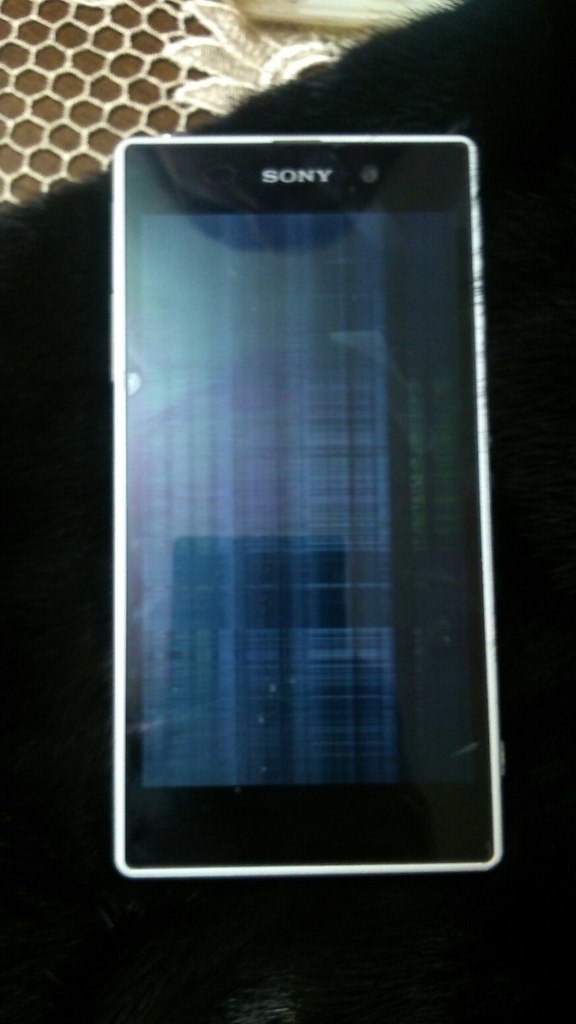 В такой ситуации необходимо вскрытие аппарата и его чистка. Самостоятельно с такой работой трудно справиться, поэтому реальный выход — обращение в сервисный центр.
В такой ситуации необходимо вскрытие аппарата и его чистка. Самостоятельно с такой работой трудно справиться, поэтому реальный выход — обращение в сервисный центр.
Неправильное обновление
Бывают ситуации, когда у Самсунг погас экран, но он работает после обновления. Подобные случаи распространены в ситуации, когда прошивка становится некорректно. Здесь имеется два варианта — просто не горит дисплей, или устройство полностью превращается в «кирпич». В первом случае необходимо сбросить устройство до заводских настроек или перепрошить его. При наличии необходимого опыта эту работу можно сделать и самому без привлечения мастеров с сервисного центра. Что касается «кирпича», лучше сразу нести телефон к мастерам.
Экран не горит из-за датчика приближения
Владельцы смартфонов нередко сталкиваются с ситуацией, когда телефон Самсунг работает, но экран черный. При этом еще пару минут назад все было нормально. Причиной может быть загрязнение датчика приближения. Достаточно коснуться к нему грязным пальцем, чтобы он распознавал ситуацию, как поднесение аппарата к уху. В результате дисплей становится черным и не горит. Для решения проблемы достаточно почистить телефон с помощью мягкой тряпки и отдельно провести диагностику датчика приближения (эта опция предусмотрена в меню).
При этом еще пару минут назад все было нормально. Причиной может быть загрязнение датчика приближения. Достаточно коснуться к нему грязным пальцем, чтобы он распознавал ситуацию, как поднесение аппарата к уху. В результате дисплей становится черным и не горит. Для решения проблемы достаточно почистить телефон с помощью мягкой тряпки и отдельно провести диагностику датчика приближения (эта опция предусмотрена в меню).
Как устранить неисправность: глобальные действия
Выше мы рассмотрели общие причины, если имеет место черный и белый экран на телефоне, и что делать владельцам Самсунга. В таких случаях может спасти глубокая перезагрузка путем нажатия кнопки «плюс» и питания. Следующий способ — восстановление ОС путем сброса параметров до заводских настроек. Если оба этих шага не помогли, обновите операционную систему. Если возникает вопрос, как выключить Самсунг, если не работает экран, просто зажмите кнопку отключения на несколько секунд.
Процесс прошивки производится через режим Recovery. Работать можно с помощью стороннего ПО или встроенного режима. Стандартная процедура для входа в Рекавери — нажатие кнопки громкости вверх и кнопки питания. В зависимости от модели аппарата комбинация может меняться. После этого сделайте Reboot или полный сброс через Wipe Data. Далее загрузите ранее скачанную прошивку и дождитесь процесса обновления. После этого перезагрузите телефон Самсунг и проверьте — горит экран или нет.
Работать можно с помощью стороннего ПО или встроенного режима. Стандартная процедура для входа в Рекавери — нажатие кнопки громкости вверх и кнопки питания. В зависимости от модели аппарата комбинация может меняться. После этого сделайте Reboot или полный сброс через Wipe Data. Далее загрузите ранее скачанную прошивку и дождитесь процесса обновления. После этого перезагрузите телефон Самсунг и проверьте — горит экран или нет.
Защита от поломки: полезные советы
Во избежание рассмотренной выше проблемы, когда дисплей не горит, можно использовать ряд мероприятий. При пользовании телефоном Самсунг следуйте таким правилам:
- Включите режим сбережения энергии. С его помощью можно уменьшить расход батареи.
 Также закрывайте приложения, которые не используются.
Также закрывайте приложения, которые не используются. - Делайте упор на темные обои. Применение такого фона более безопасно для экрана и смотрится весьма стильно.
- Установите минимальное время работы экрана. Поставьте, чтобы дисплей Самсунга отключался при отсутствии действий в течение 7-10 секунд. Таким способом можно продлить срок его службы.
- Защищайте смартфон от ударов или попадания влаги. Выше мы рассматривали, что экран часто не горит именно по этим причинам.
- Отключите реакцию на жесты. Если вы не управляйте функциями смартфона с помощью жестов, эту функцию лучше выключить
Рассмотренные выше советы помогают продлить срок жизни дисплея и защититься от преждевременного выхода из строя. При этом вы с меньшей вероятностью столкнетесь с ситуацией, когда экран не горит, не работает или он светится белым светом.
Не работает экран на iphone 4, 5, 6, 7 — что делать?
Многие пользователи техники Apple сталкиваются с поломкой, когда не работает экран на Айфоне. При этом телефон может исправно функционировать, принимать звонки и уведомлять владельцев об уведомлениях. Если в iPhone не включается экран, потребуется помощь квалифицированных специалистов, так как выполнить ремонт техники Apple самостоятельно очень затруднительно, и в большинстве случаев это приводит к дополнительным дефектам. Чтобы восстановить гаджет и получить гарантию его исправности, обратитесь в сервисный центр Fixzcomp.
Провести ремонт данной неисправности в нашей компании предлагается на выгодных условиях сотрудничества. Когда не реагирует экран iPhone, специалисты проведут комплексную диагностику и точно определят причину поломки. Для вызова мастера на дом позвоните по телефону 8(495)228-40-99 в любой день недели с 7:00 до 23:00. Мы работаем без обеда, выходных и праздников. Квалифицированный персонал Fixzcomp знает, почему у Айфона не работает экран и что делать.Экран iPhone не работает, ни на что не реагирует
Если не функционирует экран Айфона, то это совсем не обозначает выход техники из строя. Возможно, дефект один из ниже перечисленных:
- Смартфон разрядился. Это основная проблема, с которой сталкиваются владельцы. Чаще всего пользователи думают, что это происходит из-за долгого нахождения на морозах. При пониженных температурах аккумуляторы теряют заряд ниже допустимого, и при подключении гаджета к сетевому устройству ничего не происходит. Постарайтесь подождать 5-10 минут. В других ситуациях рекомендуем попробовать подключить аналогичное зарядное устройство. Используйте только оригинальные сетевые аксессуары.
- Механические повреждения. Дисплей на iPhone неисправен из-за ударов и других воздействий, при которых повреждаются контакты. В худшем случае он разбит.
- Попадание влаги. При проникновении жидкости внутрь корпуса возникает коррозия на платах встроенных модулей, в том числе и на их контактах, что приводит к отсутствию напряжения или короткому замыканию. В последнем варианте, часто ремонт стоит гораздо дороже, так как требуется замена элемента на новый.
- Не откликается кнопка Power. Для проверки достаточно подключить зарядное устройство. Если дисплей включился, то на нем высветится изображение зарядки.
- И множество других неисправностей, которые будут выявлены после диагностики профессионалами.
Дисплей не работает, а сам телефон работает
Вы можете принимать звонки и получать уведомления. Часто потребуется восстановление контактов или замена дисплея. Выполнить восстановление неисправности можно недорого. Сервисный центр предлагает не только оригинальные запчасти, но и их качественные аналоги с гораздо меньшей ценой. Это позволяет гораздо эффективней спланировать финансовые затраты на ремонт техники Apple. Мы гарантируем применение только качественных комплектующих, которые регулярно проверяются профессионалами.
Перед оформлением заявки необходимо уточнить некоторые данные, после чего дисплей стал неисправен:
- после падения;
- упал в воду;
- регулярно гаснет;
- перестал функционировать.
Владельцы считают, что восстановление может потребовать крупных вложений, но это совершенно не так. Популярной поломкой является неисправности кнопки Home или сенсора отпечатка пальца, активирующих черный экран. Тут необходимо лишь их заменить или отремонтировать по достаточно низким ценам.
Если вы знаете, что не срабатывает сам дисплей и есть звук меню, то вы можете попробовать взять такой же Айфон и, ориентируясь на его навигацию по меню, выполнить hard reset своего устройства.
Не работает часть экрана iPhone 4, 5, 6, 7
Основной причиной является падение смартфона, повреждение тачскрина, дисплея или шлейфов. Если телефон не реагирует на прикосновения, то самостоятельно устранить поломку невозможно. Для этого потребуется специальный инструмент для разборки гаджета, приобретение которого является очень нерентабельным и потребует много денег.
Если стекло и сенсор целые, но не реагирует на касания какая-то часть, то имеется возможность выполнить жесткую перезагрузку. Она необходима в тех случаях, когда имеет место программный сбой.
Преимущества обращений к профессионалам из Fixzcomp
Обратиться в Fixzcomp для ремонта техники Apple, если не работает экран iPhone, стоит по таким причинам, как большой опыт специалистов и постоянное наличие запчастей на собственном складе. Это позволяет восстановить работоспособность девайсов в день обращения. За период предоставления услуг мы столкнулись с данной проблемой на всех моделях и профессионально устранили их на дому и в офисах у клиентов с предоставлением гарантии.
Для вызова мастера на дом свяжитесь с нашими операторами по телефону 8(495)228-40-99 с 7:00 до 23:00. Позвонить нам можно ежедневно, так как мы работаем без выходных и праздников. При необходимости мы предоставим компетентную консультацию совершенно бесплатно.
не горит экран, не включается, не работает тач
Что делать, если экран МФУ не светится, не работают тачскрин или кнопки? Можно ли выполнить ремонт экрана МФУ?
У многих струйных МФУ и принтеров есть информационный дисплей для автономной работы, и обслуживания. На него выводятся меню, ошибки, предупреждения, режим работы (копирование, сканирование, параметры…) и другие информационные данные. В аппаратах, в которых этот дисплей может поворачиваться пользователем, этот дисплей не редко выходит из строя
Почему не работает дисплей МФУ
Сначала мы грешили на заводской брак, но потом оказалось, что подобные дефекты возникают часто, и не только у одной модели МФУ. Например, у нас было сразу 2 МФУ Canon NP-540 с такой неисправностью, затем принесли еще HP c неработающим экраном.
Поломка шлейфа экрана
Как правило, причина кроется в неисправности гибкого шлейфа, связывающего плату и дисплей. Это шлейф внутри дисплея. При большом количестве сгибаний и разгибаний шлейф трескается, ломается, дорожки внутри него перестают пропускать сигналы и дисплей перестает работать.
Несмотря на то, что такие шлейфы пока не имеют достаточной надежности, чтобы выдержать много перегибов, струйные принтеры и МФУ с поворотными дисплеями продолжают выпускать в больших количествах. То, что эти экраны у многих еще работают, свидетельствует не о надежности такой конструкции, а о другом. Скорее всего, большинство пользователей очень редко пользуются регулировкой положения экрана. Ремонт струйных принтеров/МФУ с подобными неисправностями заключается в замене шлейфа. Сложность в том, что шлейфы везде разные по длине, форме, шагу и количеству контактов.
Чтобы в вашем струйном принтере не произошла подобная поломка, не трогайте дисплей, так он прослужит дольше.
Ремонт контактов шлейфа экрана МФУ
Во многих моделях МФУ HP и Canon дисплей расположен на сканере. Подсоединяется он через плоский полихлорвиниловый шлейф к плате управления. После нескольких неаккуратных отсоединений-подсоединений контакты шлейфа портятся. Например, отслаиваются проводники.
Решение может быть либо в замене всего шлейфа, либо в ремонте контактной группы. Для этого обрезают конец шлейфа с испорченными контактами, зачищают конец, создавая новые контакты.
Ремонт тачскрина и кнопок экрана МФУ
Если не работает тачскрин, мало вероятности его починить. Ремонт тачскрина экрана МФУ невозможен. Чтобы решить проблему управления, придется менять весь экран. То же самое и при неисправности кнопок.
Посетители страницы также читают про:
[ABTM id=36504]Сенсорный экран моего iPhone не работает! Вот решение.
Это естественно, когда сенсорный экран iPhone не работает. Вы используете свой iPhone для всего, от звонков до прокрутки изображений, но не позволяйте «проблемам с сенсорным экраном» сбивать вас с толку. В этой статье я объясню , почему сенсорный экран на вашем iPhone не работает , как исправить проблемы, которые можно исправить дома , и порекомендую отличные варианты ремонта, если до этого дойдет.
Существует множество причин, по которым сенсорный экран вашего iPhone может перестать работать. К счастью, есть много способов исправить эти проблемы.
Почему сенсорный экран моего iPhone не отвечает?
Первое, что нам нужно сделать, это выяснить , почему ваш iPhone сенсорный экран. Обычно проблема возникает, когда физическая часть дисплея вашего iPhone, обрабатывающая прикосновения (называемая дигитайзером ), перестает работать правильно или когда программное обеспечение вашего iPhone перестает «разговаривать» с оборудованием, как должно.Другими словами, это может быть аппаратная или проблема программного обеспечения, и я помогу вам с обоими в этой статье.
Устранение неполадок программного обеспечения iPhone обычно ничего не стоит. Это также проще, чем отрывать экран присосками (пожалуйста, не делайте этого). По этой причине мы начнем с исправлений программного обеспечения и перейдем к устранению физических проблем, если вам нужно.
Примечание о каплях и разливах. Если вы недавно уронили iPhone, скорее всего, проблема с сенсорным экраном связана с аппаратной проблемой, но не всегда.Медленные приложения и возникающие проблемы обычно вызваны проблемами программного обеспечения.
И последнее, о чем следует помнить, это то, что защитная пленка для экрана может вызвать проблемы с сенсорным экраном iPhone. Если у вас проблемы с сенсорным экраном, попробуйте снять защитную пленку с iPhone.
Если ваш сенсорный экран работает иногда , продолжайте читать. Если это не работает, перейдите к разделу , когда ваш iPhone вообще не реагирует на прикосновения .
Краткое описание болезни iPhone Touch
Заболевание iPhone Touch относится к ряду проблем, которые в первую очередь затрагивают iPhone 6 Plus.Эти проблемы включают серую мерцающую полосу в верхней части дисплея и проблемы с жестами iPhone, такими как масштабирование пальцем и доступность.
Есть некоторые споры о том, что вызывает болезнь сенсорного iPhone. Apple утверждает, что это результат того, что его «несколько раз уронили на твердую поверхность, и устройство подверглось дополнительной нагрузке». Они знают о проблеме и имеют специальную программу ремонта, если у вас возникла эта проблема с вашим iPhone. iFixIt открыл iPhone 6 Plus и обнаружил то, что они называют «дефектом дизайна».”
Независимо от того, что на самом деле вызывает проблему, вы можете взять свой iPhone в Apple и починить его за плату в размере 149 долларов США.
Проблемы с программным обеспечением и сенсорный экран iPhone
Проблема с программным обеспечением, которое сообщает вашему телефону, как действовать, может привести к тому, что сенсорный экран вашего iPhone перестанет работать. Сброс проблемного программного обеспечения может помочь, если сенсорный экран вашего iPhone не работает.
Сенсорный экран перестает реагировать, когда вы используете определенное приложение? Это приложение может быть виновато.Попробуйте удалить и переустановить его. Чтобы удалить приложение:
- Найдите приложение на главном экране iPhone . Главный экран — это то, что вы видите ниже на скриншоте ниже.
- Нажмите и удерживайте значок приложения, пока не появится меню.
- Нажмите Удалить приложение .
- Нажмите Удалить приложение .
- Нажмите Удалить .
Если сенсорный экран iPhone не работает после переустановки приложения, отправьте сообщение разработчику приложения.Возможно, у них есть решение проблемы или они уже работают над решением.
Как отправить сообщение разработчику приложения?
- Нажмите, чтобы открыть App Store .
- Нажмите Найдите внизу экрана и найдите приложение.
- Нажмите значок приложения , чтобы открыть подробную информацию о приложении.
- Прокрутите вниз и коснитесь Веб-сайт разработчика . Сайт разработчика загрузится.
- Найдите контактную форму или адрес электронной почты на сайте разработчика.Несложно найти, что разработчик стоит их соли. Помните, что хорошие разработчики ценят, когда вы сообщаете им о проблемах с их приложениями!
Обновите свой iPhone
Это редко, но иногда обновления программного обеспечения iPhone могут вызывать проблемы с сенсорным экраном. Самым последним задокументированным случаем этого было обновление Apple iOS 11.3. Проблема была быстро решена последующим обновлением Apple.
Откройте Settings и нажмите General -> Software Update .Нажмите Загрузить и установить , если на вашем iPhone доступно обновление iOS.
Когда ваш iPhone вообще не реагирует на прикосновения
Проблемы с сенсорным экраном, возникающие в нескольких приложениях или когда у вас не открыто приложение, могут быть вызваны проблемами с программным обеспечением iPhone. Хороший первый шаг по устранению неполадок — выключить и снова включить iPhone, но это сложно сделать, когда ваш сенсорный экран не работает! Вместо этого нам нужно сделать аппаратный сброс .Вот как это сделать:
Если ваш iPhone не выключается обычным образом или если выключение и повторное включение iPhone не решает проблему, попробуйте выполнить полный сброс. Для этого одновременно удерживайте кнопки питания и возврата на . Подождите несколько секунд, пока на экране не появится логотип Apple, а затем отпустите.
На iPhone 7 или 7 Plus аппаратный сброс выполняется путем одновременного нажатия и удерживания кнопки питания и кнопки уменьшения громкости в течение нескольких секунд, пока на дисплее не появится логотип Apple.
Чтобы выполнить полный сброс iPhone 8 или более новой модели, нажмите и отпустите кнопку увеличения громкости, нажмите и отпустите кнопку уменьшения громкости, затем нажмите и удерживайте боковую кнопку, пока экран не станет черным и в центре экрана не появится логотип Apple. отображать.
Аппаратный сброс внезапно останавливает все фоновые процессы на вашем iPhone, а может вызвать проблемы с программным обеспечением. Обычно этого не происходит, но рекомендуется выполнять полный сброс только в том случае, если для требуется .
Сенсорный экран моего iPhone по-прежнему не работает!
С сенсорным экраном iPhone все еще возникают проблемы? Возможно, пришло время попробовать восстановить исходные настройки iPhone.Перед тем, как сделать это, обязательно сделайте резервную копию своего iPhone. Вы можете сделать это, подключив iPhone к компьютеру и запустив iTunes (ПК и Mac с Mojave 10.14), Finder (Mac с Catalina 10.15) или с помощью iCloud.
Я рекомендую выполнить восстановление DFU (обновление прошивки по умолчанию). Этот тип восстановления немного более тщательный, чем традиционное восстановление iPhone. Для этого вам понадобится iPhone, кабель для подключения к компьютеру и самая последняя версия iTunes.
Перевести iPhone в режим DFU может быть немного сложно.Чтобы получить простое пошаговое руководство, ознакомьтесь с нашей статьей, в которой подробно объясняется, как перевести iPhone в режим DFU. Когда закончишь, возвращайся сюда.
Когда виноват сенсорный экран
Если вы недавно уронили iPhone, возможно, вы повредили экран. Треснувший дисплей — один из самых очевидных признаков повреждения экрана и может вызвать всевозможные проблемы с сенсорным экраном.
Капля может также ослабить или повредить тонкие нижние слои сенсорного экрана вашего iPhone.То, что вы видите и к чему прикладываете, — это лишь одна часть сенсорного экрана. Под ним находится ЖК-экран, который создает изображения, которые вы видите. Также есть дигитайзер . Дигитайзер — это часть iPhone, которая чувствует ваши прикосновения.
ЖК-экран и дигитайзер подключаются к материнской плате вашего iPhone — это компьютер, на котором работает ваш iPhone. Падение iPhone может ослабить шнуры, соединяющие ЖК-экран и дигитайзер с материнской платой.Из-за этого слабого соединения сенсорный экран iPhone может перестать работать.
Решение MacGyver
Когда iPhone падает, крошечные кабели, которые подключаются к материнской плате iPhone, могут отсоединиться. ровно столько, чтобы сенсорный экран перестал работать, даже если нет физических повреждений. Это маловероятно, но вы, , можете починить сенсорный экран вашего iPhone, нажав на ту часть дисплея, где кабели подключаются к материнской плате.
Предупреждение: Будьте осторожны! Если вы нажмете слишком сильно, вы можете сломать дисплей — но это может быть одна из тех ситуаций, когда «нечего терять», и у меня раньше работал.
Варианты ремонта сломанного сенсорного экрана iPhone
Если сенсорный экран iPhone не работает, потому что он полностью сломан, вы можете заказать комплект и попытаться заменить части самостоятельно, но я бы не рекомендовал его . Если что-то пойдет не так и вы заменили какую-либо часть своего iPhone на деталь, произведенную не Apple, панель Genius даже не взглянет на ваш iPhone — вам придется купить новый iPhone по полной розничной цене.
Genius Bar отлично справляется с разбитыми дисплеями, но они взимают дополнительную плату за свои услуги.Не забудьте сначала записаться на прием, если вы решите посетить Apple Store.
После замены поврежденных частей сенсорный экран iPhone должен работать как новый. Если этого не происходит, вероятно, виновато программное обеспечение.
Покупка нового iPhone — еще один хороший вариант. Самостоятельный ремонт экрана обычно на не слишком дорогостоящий на . Однако, если несколько компонентов сломались, когда вы уронили iPhone, все они должны быть заменены. Ваш простой ремонт экрана может обернуться намного дороже.Вложение этих денег в новый смартфон может быть более экономичным решением. Воспользуйтесь инструментом UpPhone для телефона, чтобы сравнить каждый сотовый телефон и его стоимость у каждого оператора беспроводной связи.
Снова на связи с вашим iPhone
Сенсорный экран вашего iPhone — это сложная и интересная технология. Я надеюсь, что эта статья помогла вам, если у вас не работает сенсорный экран iPhone, и я хотел бы узнать, какое решение сработало для вас, в разделе комментариев ниже.
Как исправить не отвечающий сенсорный экран
Не отвечающие сенсорные экраны встречаются чаще, чем вы думаете.Пользователи Android и iPhone сталкиваются с этой проблемой каждый день. Хотя это неудобство может указывать на то, что пришло время для нового устройства, вы также можете попробовать несколько простых исправлений. Если экран вашего мобильного телефона не работает, вам нужно будет найти основную причину и выбрать подходящее решение.
Почему экран моего мобильного телефона не отвечает?
Сенсорный экран смартфона может перестать отвечать по нескольким причинам. Например, из-за кратковременного сбоя в системе вашего телефона он может перестать отвечать.Хотя это часто самая простая причина зависания, другие факторы, такие как влажность, мусор, сбои приложений и вирусы, могут повлиять на сенсорный экран вашего устройства.
При отсутствии этих проблем экран может быть поврежден в результате несчастного случая. В этой ситуации может потребоваться ремонт или замена. Тем не менее, вы можете сэкономить время и энергию, попробовав сначала сделать несколько быстрых исправлений.
Как исправить не отвечающий сенсорный экран на вашем телефоне
Нерабочий сенсорный экран может стать серьезной проблемой, если вы используете свое устройство каждый день.Эти советы научат вас, как исправить не отвечающий экран iPhone или экран Android без необходимости платить за ремонт. Сначала попробуйте эти методы на своем телефоне:
- Перезагрузите телефон: Вы можете исправить iPhone с не отвечающим сенсорным экраном, перезагрузив устройство. Если вы не можете выключить телефон в обычном режиме, нажмите «Увеличение громкости», «Уменьшение громкости», а затем удерживайте боковую кнопку, пока не появится логотип. Вы можете принудительно выключить Android, удерживая кнопку питания в течение 30 секунд.
- Убедитесь, что ваше устройство и руки чистые: Влага, мусор и масла на руках или устройстве могут повлиять на работу экрана. Мы рекомендуем вымыть и высушить руки, а затем протереть устройство мягкой тканью перед повторной попыткой.
- Обновите свое устройство: Более старые версии программного обеспечения часто содержат ошибки, которые предназначены для исправления обновлений. Обновление вашего телефона может устранить проблемы с производительностью экрана. Вы можете найти доступные обновления программного обеспечения, посетив приложение «Настройки» вашего устройства.
- Используйте безопасный режим: Если вы ищете способ исправить не отвечающий сенсорный экран на вашем Android, попробуйте запустить его в безопасном режиме. Эта функция отключает сторонние приложения, которые помогают устранять неполадки. Последний iPhone также предлагает функцию безопасного режима, чтобы вы могли определять приложения, которые могут быть ненадежными.
- Сканируйте свое устройство с помощью приложений для защиты от вредоносных программ: Хотя современные телефоны менее восприимчивы к вирусам и вредоносным программам, чем ПК, загрузка стороннего контента все же может представлять опасность.Чтобы идентифицировать вирусы или угрозы, попробуйте установить приложение для защиты от вредоносных программ и запустить сканирование.
- Выполните полный сброс настроек: В крайнем случае, вы можете исправить не отвечающий экран iPhone или Android, вернув телефон к заводским настройкам. Тем не менее, это приведет к удалению всех ваших данных и личного контента с устройства, поэтому сначала убедитесь, что у вас есть резервная копия всего, если это возможно.
Продать поврежденные телефоны компании Whiz Cells
Если все вышеперечисленные методы окажутся неэффективными, возможно, вам придется решить более серьезную проблему с оборудованием.В этом случае вы можете либо оплатить ремонт, либо продать сломанный телефон и купить более новую модель.
В Whiz Cells мы предлагаем большие деньги за ваши старые устройства. Хотя сломанные телефоны стоят меньше, чем полностью функциональные, мы будем рады принять ваше устройство и положить дополнительные деньги в ваш карман для обновления.
Чтобы узнать больше, свяжитесь с нами в Интернете или просмотрите наш список устройств.
Как исправить не отвечающий сенсорный экран на телефоне Android
Для большинства смартфонов характерно то, что сенсорный экран не реагирует на ваши действия или вообще не работает.Здесь мы покажем вам 5 причин, по которым возникают проблемы с сенсорным экраном, и предложим соответствующие решения.
При использовании телефона убедитесь, что ваша рука чистая и сухая. Если сенсорный экран по-прежнему не реагирует, просто следуйте инструкциям, чтобы решить проблему с сенсорным экраном.
1. Из-за внешней среды экран становится менее чувствительным.● Магнит влияет на ваш телефон, поэтому сенсорный экран не работает должным образом.Поэтому держите телефон подальше от магнитного поля.
● Из-за статического электричества, пота и масла на руке телефон не реагирует на ваши прикосновения. Прежде чем снова прикасаться к экрану, убедитесь, что ваша рука чистая и сухая и на ней нет статического электричества.
● На него действует электрический ток. Отключите телефон Android от источника питания, чтобы прекратить зарядку, тогда телефон избавится от ситуации с мертвым сенсорным экраном.
● Смартфон при особенно высокой или низкой температуре легко получить неотзывчивый сенсорный экран.Так что не используйте телефон в данной ситуации.
2. Сбой телефона приводит к тому, что сенсорный экран не работает.Во-первых, удерживайте и нажмите кнопку питания, чтобы перезагрузить телефон Android, затем ваш телефон может вернуться в нормальное состояние. Однако сенсорный экран может по-прежнему работать некорректно после перезапуска. В такой ситуации попробуйте загрузить телефон в режим восстановления. , чтобы решить эту проблему:
● Нажмите и удерживайте кнопку питания, чтобы выключить смартфон;
● Одновременно нажмите и удерживайте кнопку питания и кнопку увеличения громкости (некоторые телефоны используют кнопку уменьшения громкости кнопки питания);
● После этого отпустите кнопки после того, как на экране появится значок Android;
● Используйте кнопки регулировки громкости, чтобы выбрать «стереть данные / сброс до заводских настроек», и нажмите кнопку питания для подтверждения.Выберите «Да — удалить все данные пользователя» и подтвердите, затем выберите «Перезагрузить систему сейчас» с помощью кнопки громкости и подтвердите.
Однако сброс настроек к заводским настройкам приведет к потере всех данных на вашем телефоне , включая фото, сообщение, установленное приложение, контакты и т. Д. Поэтому перед использованием этого метода внимательно подумайте. (Если вы не хотите выполнять сброс настроек телефона к заводским настройкам в режиме восстановления, вы можете попробовать подождать, пока в телефоне не разрядится питание, затем зарядить его на некоторое время и включить телефон. После этого сделайте резервную копию данных на своем мобильном телефоне, затем сбросьте настройки телефона до заводских.)
3. Проблемы с приложением приводят к тому, что сенсорный экран телефона не работает.
Если вы используете приложение и сенсорный экран не отвечает, существует три ситуации, в которых приложение приводит к тому, что сенсорный экран не работает:
● Вредоносное приложение заражает телефонную систему, что приводит к зависанию сенсорного экрана. Таким образом, убить или удалить вирус, чтобы исправить ваш телефон .
● Приложение слишком велико, что недоступно для телефонной системы, поэтому оно замедлит работу системы или даже приведет к тому, что экран не будет реагировать на какие-либо действия.Удалите приложение, чтобы телефон работал правильно.
● Некоторые приложения не поддерживают сенсорный экран, поэтому вы не можете использовать эти приложения на телефоне с сенсорным экраном.
4. Персональные настройки нарушают работу системы.Некоторые персональные настройки могут нарушить работу телефонной системы и привести к тому, что сенсорный экран не будет реагировать. Если сенсорный экран телефона полностью не отвечает, может помочь восстановить заводские настройки устройства Android в режиме восстановления :
● Нажмите и удерживайте кнопку питания, чтобы выключить смартфон;
● Одновременно нажмите и удерживайте кнопку питания и кнопку увеличения громкости (некоторые телефоны используют кнопку уменьшения громкости кнопки питания);
● После этого отпустите кнопки после того, как на экране появится значок Android;
● Используйте кнопки регулировки громкости, чтобы выбрать «стереть данные / сброс до заводских настроек», и нажмите кнопку питания для подтверждения.Выберите «Да — удалить все данные пользователя» и подтвердите, затем выберите «Перезагрузить систему сейчас» с помощью кнопки громкости и подтвердите.
Однако при сбросе к заводским настройкам все данные на вашем телефоне , включая фото, сообщение, установленное приложение, контакты и т. Д., Будут утеряны. Поэтому перед использованием этого метода внимательно подумайте. (Если вы не хотите выполнять сброс настроек телефона к заводским настройкам в режиме восстановления, вы можете попробовать подождать, пока в телефоне не разрядится питание, затем зарядить его на некоторое время и включить телефон. После этого сделайте резервную копию данных на своем мобильном телефоне, затем сбросьте настройки телефона до заводских.)
5. Ошибка обновления прошивки приводит к тому, что экран телефона не работает.
Телефон не смог обновить из-за отключения от Интернета или других проблем, в результате система повреждена, и телефон не может использовать сенсорный экран. Таким образом, вы можете перейти на официальный сайт вашего телефона, чтобы найти его прошивку с обновлением, или спросить прошивку напрямую у продавца.
Если сенсорный экран не возвращается в нормальное состояние после попытки описанных выше способов, возможно, сенсорный экран сломан.Вы можете принести его в местный ремонтный магазин для ремонта телефона или обратиться за помощью в службу послепродажного обслуживания.
Для клиентов Gearbest: Если вы приобрели у нас телефон Android , и сообщение не решило вашу проблему, не стесняйтесь обращаться к нам. Просто заполните тикет со своими вопросами в нашем центре поддержки и отправьте его нам. Мы сделаем все возможное, чтобы решить вашу проблему как можно скорее.
Сенсорный экран iPhone не работает? Вот как это исправить
В редких случаях сенсорный экран iPhone перестает работать или перестает реагировать на прикосновения.Когда это происходит, очевидно, что вы касаетесь экрана, и ничего не происходит, свайпы будут игнорироваться, касания ничего не делают, а другие прикосновения к экрану не регистрируют никакого поведения. Это явно раздражает, если экран iPhone больше не работает и не реагирует на прикосновения, и это не незаметно.
Если сенсорный экран iPhone не работает, прочтите серию полезных шагов по устранению неполадок, которые могут помочь решить проблему. Проблема с неработающим сенсорным экраном может быть вызвана несколькими причинами, иногда это связано с программным обеспечением, какой-то грязью на экране, повреждением сенсорного экрана iPhone или самого iPhone, а также, возможно, с некоторыми другими проблемами.Читайте дальше, чтобы узнать больше.
Устранение неполадок с неотзывчивым сенсорным экраном iPhone
У нас есть несколько шагов для устранения неполадок, связанных с неотзывчивым сенсорным экраном на iPhone. Если ваш iPhone плохо реагирует на прикосновения и экран, похоже, не работает так, как должен, при сенсорном вводе, следуйте инструкциям, и вы сможете устранить проблему. Я только что сам столкнулся с этой проблемой, поэтому это набор шагов, которые я использовал для устранения проблемы, для моей конкретной ситуации iPhone просто нужно было жестко перезагрузить и освободить место для хранения, чтобы сенсорный экран снова работал должным образом.
1: Очистите экран и пальцы
Первое, что вам нужно сделать, — это очистить экран iPhone, а также пальцы (или другие устройства ввода или устройства). Если у вас есть чехол или толстая защитная пленка для экрана стороннего производителя на iPhone, вы также захотите снять их при устранении этой проблемы.
Придайте экрану iPhone хороший вид при ярком прямом освещении и немного наклоните его, чтобы выявить видимые загрязнения, масло, остатки, жидкости, влажность, засохшую корку или пищу, а также все остальное, что может мешать отображению экрана.В более солнечную погоду солнцезащитный крем — еще одна распространенная вещь, которая может попасть на экран и сделать сенсорный экран iPhone не реагирующим или ошибочно реагирующим. Убедитесь, что экран iPhone чистый и на нем нет ничего, что может помешать правильному распознаванию касаний. Чтобы удалить что-либо с сенсорного экрана дисплеев iPhone, часто бывает достаточно протереть его мягкой хлопчатобумажной тканью, но вам может потребоваться слегка влажная (я имею в виду слегка, никогда не достаточная влажность), чтобы вытереть экран.
Что касается пальцев, стилуса или других устройств ввода, просто убедитесь, что они чистые и сухие. Вымойте руки или пальцы, если сомневаетесь и на них скопилась грязь. Необычно сухая кожа или мозоли обычно не имеют значения и не должны вызывать каких-либо проблем с сенсорным экраном, хотя если у вас мокрые руки, это может вызвать проблемы.
Просто убедитесь, что экран чистый, а руки чистые и сухие.
2: выполнить полную перезагрузку
Часто простая перезагрузка iPhone устраняет не отвечающий сенсорный экран, но жесткая перезагрузка часто оказывается проще, даже если она немного более жесткая.
Жесткая перезагрузка проста, но все зависит от модели iPhone:
- Чтобы принудительно перезапустить iPhone 7 и новее без нажатия кнопки «Домой»: удерживайте кнопку УМЕНЬШЕНИЯ ГРОМКОСТИ вместе с КНОПКОЙ ПИТАНИЯ, пока не увидите логотип Apple .
- Чтобы принудительно перезагрузить iPhone 6s и старше с помощью щелкающей кнопки «Домой»: удерживайте кнопку «Домой» и кнопку питания, пока не увидите логотип Apple на экране.
При резервной загрузке iPhone сенсорный экран должен снова работать нормально, если это простая программная проблема, такая как ошибка или зависание программного обеспечения iOS или приложения.
Судя по личному анекдотическому опыту, экран моего iPhone 7 Plus иногда может полностью перестать реагировать на прикосновения на какое-то время, и жесткая перезагрузка всегда исправляет это.
3: Удалить и обновить / переустановить проблемное приложение
Иногда сенсорный экран iPhone не отвечает только в одном приложении. Если это так, проблема, скорее всего, связана с приложением, а не с сенсорным экраном iPhone, но поскольку приложение открыто в тот момент, когда приложение перестает отвечать, оно «зависает».Замороженное приложение часто вообще не реагирует на ввод с сенсорного экрана, но нажатие кнопки «Домой» часто приводит к выходу из приложения и возврату к главному экрану в этих сценариях.
Если в каком-либо приложении сенсорный экран не работает, сначала его нужно обновить. Откройте App Store и проверьте, доступны ли обновления для рассматриваемого приложения, если доступно обновление, установите его.
Если проблема с сенсорным экраном не работает в определенном приложении после обновления этого приложения, вы также можете удалить приложение, а затем переустановить проблемное приложение.Перезапустите его снова, чтобы убедиться, что он работает должным образом. Если по-прежнему не удается, в приложении может быть ошибка, которую необходимо устранить. Если сенсорный экран работает со всеми другими приложениями, кроме проблемного, скорее всего, проблема именно в этом приложении, и оно, вероятно, не имеет никакого отношения к экрану или iPhone.
4: Освободить хранилище iOS
Когда на iPhone нет свободного места для хранения данных, в целом дела идут не так, как обычно, в том числе из-за отсутствия ответа на сенсорный экран.
Убедитесь, что на вашем iPhone достаточно памяти. Вы можете проверить это в «Настройки»> «Основные»> «Хранилище и использование»> «Управление хранилищем». Стремитесь иметь хотя бы несколько сотен МБ, если не несколько ГБ, так как iOS действительно начинает работать хуже с меньшим объемом доступного места.
Удаление неиспользуемых приложений — простой способ освободить место на диске.
Я заметил, что это особенно верно в современных версиях iOS, когда iPhone полностью заполнен и у него осталось 0 байтов памяти, и в этом случае многие приложения перестают отвечать, как и сенсорный экран.Иногда даже кнопка «Домой» и сенсорный экран могут не реагировать и какое-то время вообще не работать на полностью заполненном iPhone, пока не будут выполнены все механизмы очистки кеша программного обеспечения. Это также часто легко воспроизвести; просто заполните iPhone так, чтобы у него осталось ноль байтов, а затем начните пытаться использовать приложения, которые полагаются на большое количество кеширования, такие как Instagram, Twitter, Facebook, Spotify и т. д., как только эти кеши приложений накопятся, вы, вероятно, заметите прикосновение экран перестает отвечать на короткие периоды времени, поскольку iOS изо всех сил пытается справиться с отсутствием доступного хранилища.В таком случае просто освободите место, затем перезагрузите iPhone, он должен снова заработать.
5: треснул ли сенсорный экран iPhone? Сенсорный экран iPhone поврежден? Был ли iPhone поврежден или упал?
Это, вероятно, очевидно с самого начала, но если сенсорный экран iPhone треснул, он может перестать отвечать, частично или просто не работать. Точно так же, если iPhone поврежден, он может вообще не работать или сенсорный экран может работать ненадежно.
Повреждение водой также может испортить сенсорный экран iPhone или весь телефон.
Если iPhone упал, возможно, что внутренние компоненты вышли из строя, что может привести к неработоспособности сенсорного экрана.
Если на iPhone есть очевидные видимые повреждения и сенсорный экран iPhone не работает, причиной, скорее всего, является повреждение. В такой ситуации отнесите iPhone в авторизованный сервисный центр Apple или в магазин Apple и попросите их осмотреть его.
6: сенсорный экран iPhone все еще не работает? Время более серьезных мер
Если сенсорный экран iPhone по-прежнему не работает, вы можете попробовать создать резервную копию устройства, а затем восстановить его через iTunes.Просто не забудьте заранее сделать резервную копию iPhone в iCloud и / или iTunes. Если вы обратитесь в официальный канал поддержки, они, скорее всего, все равно попросят вас восстановить устройство в рамках процесса устранения неполадок.
Если iPhone не отвечает из-за того, что застрял на экране с логотипом Apple, это другая проблема, и она вообще не связана с сенсорным экраном — обычно вы можете решить ее с помощью восстановления или восстановления DFU.
iPhone сенсорный экран все еще не работает? Связаться со специалистом службы поддержки
Если все вышеперечисленные методы устранения неполадок не помогли, пора обратиться в службу поддержки Apple, зайти в Apple Store или посетить авторизованный ремонтный центр Apple.Попросите их проверить сенсорный экран iPhone, чтобы выяснить, что с ним не так. Возможно, ему потребуется ремонт. Это может быть проблема с оборудованием, которую вы не заметили, или какая-то другая проблема, которую вы упустили.
–
Решили ли эти советы по устранению неполадок проблему с сенсорным экраном iPhone? У вас есть какие-либо советы или рекомендации по решению проблем, связанных с неработающим или неработающим сенсорным экраном на iPhone? Дайте нам знать об этом в комментариях.
СвязанныеКак исправить не отвечающий iPhone сенсорный экран
Сенсорный экран — это ваше основное средство управления вашим iPhone, и если он не работает, ваш телефон не работает.Однако, хотя неотвечающий сенсорный экран — любой сенсорный экран, который либо вообще не реагирует на ваши нажатия, либо реагирует лишь от случая к случаю — может расстраивать и тревожить, есть ряд простых исправлений, которые вы можете попробовать снова запустить. Мы рассмотрим их в этой статье, в которой объясняется, как исправить не отвечающий сенсорный экран iPhone. Итак, нужен ли простой перезапуск или ядерный вариант связи с Apple, вот как исправить не отвечающий сенсорный экран iPhone.
Перезагрузите iPhone
Pexels / MateuszПервое, что нужно попробовать, должно быть очевидным: перезагрузите iPhone.
Попробуйте перезапустить его в обычном режиме, одновременно удерживая кнопку Side и кнопку Volume Up / Down на iPhone X и более поздних моделях (удерживайте только боковую / верхнюю кнопку на iPhone SE (2020) / iPhone 8 и более ранних версиях модели). Если ваш сенсорный экран по-прежнему достаточно отзывчивый, чтобы провести по ползунку Slide to Power Off , проведите по нему. Затем удерживайте кнопку Side (или кнопку Top ), пока она снова не загрузится.
Конечно, вы можете обнаружить, что ваш сенсорный экран настолько не отвечает, что вы даже не можете нормально выключить свой iPhone.В этом случае попробуйте принудительный перезапуск.
Для iPhone 8 и более поздних моделей (включая iPhone SE (2020)) нажмите и быстро отпустите кнопку Volume Up , нажмите и быстро отпустите кнопку Volume Down , а затем удерживайте кнопку Side до тех пор, пока Появится логотип Apple. На iPhone 7 и 7 Plus нажмите и удерживайте боковую кнопку и кнопку уменьшения громкости , пока не появится логотип Apple. Для iPhone 6S и более ранних версий нажмите и удерживайте кнопку Home и Top / Side , пока не появится логотип Apple.
В большинстве случаев перезагрузка iPhone устраняет не отвечающий сенсорный экран, поэтому это должно быть первое, что вы попробуете, прежде чем пытаться что-либо еще.
Проверьте защитную пленку для экрана
Защитные пленкив наши дни обычно очень тонкие, но в некоторых редких случаях они могут быть причиной того, что сенсорный экран вашего iPhone не работает. Таким образом, вам следует проверить, правильно ли применена защитная пленка к сенсорному экрану вашего iPhone. Если этого не произошло, попробуйте удалить и повторно применить его или повторно примените новый предохранитель, если он у вас есть.
Даже если защитная пленка для экрана была наложена правильно, попробуйте ее удалить. Возможно, по какой-то причине он мешает работе вашего сенсорного экрана. Если сенсорный экран вашего iPhone начинает работать правильно после его снятия, вы можете подумать о том, чтобы отказаться от защитной пленки или купить новую (возможно, более тонкую).
Обновите свой iPhone
Предполагая, что вы выполнили два вышеуказанных шага, а сенсорный экран iPhone по-прежнему не отвечает, вам следует попробовать обновить iPhone, подключив его к компьютеру.Вы не сможете обновить его в обычном режиме (из-за того, что сенсорный экран не отвечает), и вместо этого вам придется перевести его в режим восстановления перед обновлением.
Вот что вы делаете:
Шаг 1 : Подключите устройство к компьютеру. Если вы используете MacOS Catalina 10.15 (или выше), запустите Finder. Если вы используете MacOS Mojave 10.14 (или более раннюю версию) или Windows (на ПК), запустите iTunes.
Шаг 2 : Если у вас iPhone 8 или новее, нажмите и быстро отпустите кнопку Volume Up , нажмите и быстро отпустите кнопку Volume Down , а затем нажмите кнопку Side , пока не появится экран режима восстановления. появляется.На iPhone 7 или 7 Plus одновременно удерживайте кнопки Top / Side и Volume Down , пока не появится экран режима восстановления. Для iPhone 6S или более ранних версий: нажмите и удерживайте кнопку Home и кнопку Top / Side .
Шаг 3 : На вашем компьютере появится окно, в котором вы сможете восстановить или обновить iPhone. Щелкните Обновление .
Восстановление заводских настроек iPhone
Обновление iPhone должно устранить любые проблемы, связанные с программным обеспечением, которые могут вызывать зависание сенсорного экрана iPhone.Однако, если он по-прежнему не работает, возможно, стоит выполнить сброс настроек на вашем iPhone.
Если сенсорный экран вашего iPhone полностью не отвечает, вы не сможете сделать резервную копию перед выполнением сброса настроек. Резервное копирование ни через сам iPhone, ни через компьютер будет невозможно, поскольку даже обычное подключение к компьютеру требует, чтобы вы нажали Trust на вашем iPhone.
Тем не менее, вы все равно можете продолжить и выполнить сброс настроек до заводских без актуальной резервной копии.Для этого выполните три шага, описанные в разделе выше, но в этом случае нажмите Restore в конце процесса, а не Update.
Связаться с Apple
Восстановление заводских настроек iPhone может оказаться непосильным вариантом, поэтому вместо этого стоит обратиться в службу поддержки Apple. Это, вероятно, более безопасное последнее средство, чем восстановление заводских настроек вашего iPhone, поскольку Apple может решить проблему, которая может быть связана с оборудованием, без необходимости стирать память вашего iPhone.
Рекомендации редакции
[Fix] Дисплей монитора AOC не работает
Ваш дисплей AOC не работает или неисправен? Неработающие мониторы обычно являются признаком неисправной видеокарты или неправильного графического драйвера. Однако иногда мониторы выходят из строя по другим причинам.
Если на вашем мониторе AOC не отображается изображение, вот несколько вещей, которые вы можете сделать для устранения неполадок сборки ПК, чтобы понять, почему не отображается изображение.
Правильно ли запитан ваш монитор AOC?
Это может показаться простым решением, но о нем часто забывают — проверьте шнур питания, удлинитель и даже розетку, к которой он подключен, чтобы исключить, что это не проблема.
В большинстве современных мониторов используется какая-то технология энергосбережения, поэтому при отсутствии сигнала они могут казаться выключенными, но где-то на модели должен быть световой индикатор.
Проверьте, есть ли питание.
- Если при подключении монитора горит индикатор режима ожидания, можете ли вы переключить питание, чтобы увидеть, пытается ли он изменить состояние питания?
- Вы видите какую-либо ошибку при включении?
- Есть ли у вас другие устройства, которые можно подключить?
- Монитор работает, когда они подключены к розетке?
Если питание на все остальное работает, но проблемы с дисплеем AOC, это может быть кабель питания для вашего монитора AOC. Посмотрите, решит ли проблему замена кабеля питания AOC.Вы можете позвонить или связаться с AOC, чтобы получить замену кабеля питания.
Работают ли ваши кабели HDMI / DVI?
Если на ваш монитор подается питание, но сигнал отсутствует при подключении, возможно, у вас изношен видеокабель.
Если шевелить кабелем, что-нибудь происходит? Вы использовали кабель с другим устройством, и он работал? На мониторе AOC отображается видимая ошибка?
У вас есть другой кабель, чтобы попробовать вместо него? Если ваш монитор AOC поддерживает VGA, DVI или HDMI, попробуйте другой тип кабеля, чтобы проверить, не поврежден ли ваш кабель или порт.
Эти кабели легко купить у большинства производителей электроники.
Если замена кабеля решает проблему, выбросьте старый кабель и используйте новый.
Попробуйте использовать другой дисплей
У вас есть другой монитор, телевизор или другой дисплей, который поддерживает те же разъемы, что и ваш компьютер или ноутбук? Попробуйте подключить их к компьютеру вместо монитора AOC.
Получаете ли вы ответ от телевизора, когда находитесь на правильном канале? Если это так, возможно, ваш монитор сломан или неисправен.
Обратитесь к продавцу, если на ваш монитор все еще распространяется гарантия, или обратитесь в AOC, чтобы попытаться получить замену.
Проблема с видеокартой
Если на вашей графической карте несколько выходных портов, попробуйте другой порт для вашего кабеля, чтобы проверить, не в этом ли проблема. Иногда, независимо от того, используете вы AMD или Nvidia, один из ваших выходов не работает. Если это решит проблему, обратитесь к продавцу или производителю, чтобы попытаться получить отремонтированную карту.
Иногда неисправный или устаревший драйвер также может вызвать проблемы с графикой.Если вы работаете на настольном компьютере и у вас есть встроенный графический выход, попробуйте подключить его и обновить драйверы видеокарты.
Если у вас ноутбук, попробуйте использовать собственный экран и обновить драйверы видеокарты, а также драйверы набора микросхем.
Попробуйте этот ярлык для экономии времениНачать использование поддержки драйверов | ONE сегодня и сэкономьте время и нервы, решая типичные проблемы с устройствами Windows. Программа проведет инвентаризацию вашего компьютера для всех активных типов устройств, которые мы поддерживаем при установке.После полной регистрации сервис автоматически обновит драйверы.
Загрузить драйверы поддержки
Была ли эта статья полезной?
Сенсорный экран не работает на моем Garmin Nuvi
Сенсорный экран на Garmin Nuvi GPS обычно теряет чувствительность или перестает реагировать, если он теряет калибровку. Обычно это происходит после длительного использования. На проблемы с сенсорным экраном также влияют грязь, пятна и неправильный уход.Если экран вашего Garmin Nuvi не работает должным образом, Garmin не только дает решения и советы по повышению производительности устройства, но и ограничивает преждевременный износ. Если вы хотите поговорить с , Garmin поддерживает Expert для решения любых других проблем.
Если сенсорный экран Garmin Nuvi не работает, вам необходимо откалибровать экран. Калибровка снова появляется на экране для оптимальной производительности без удаления сохраненных настроек. Перед калибровкой экрана зажмите кнопку «Power», чтобы выключить устройство.При повторном нажатии и удерживании кнопки «Power» в течение примерно 30 секунд автоматически отображается экран калибровки. Прикосновение к точке на белом экране автоматически калибрует сенсорный экран. Это очень просто сделать или позвонить в службу технической поддержки Garmin по номеру .
Если сенсорный экран Garmin Nuvi все еще не отвечает, то обновление прошивки устройства до последней версии может решить проблемы операционной системы, которые приводят к проблемам с сенсорным экраном.
Перед обновлением прошивки устройства подключите GPS к компьютеру с помощью кабеля USB.Когда компьютер обнаруживает GPS, на экране появляется меню «Автозапуск». При нажатии стрелки в меню автоматически запускается страница загрузки «Мой агент Garmin». С другой стороны, следуйте инструкциям, чтобы обновить программное обеспечение вашего Garmin Nuvi’s мгновенно и безопасно. У Garmin есть лучшая Служба технической поддержки Garmin для поддержки клиентов 24 часа в сутки.
В некоторых случаях сенсорный экран Garmin Nuvi не реагирует на прикосновения, если экран загрязнен. Сенсорные экраны чувствительны к загрязнениям и обладают пониженной чувствительностью.Если экран заражен, протрите его мягкой чистой тканью без ворса, чтобы повысить производительность. Если экран сильно загрязнен, используйте воду, изопропиловый спирт или средство для чистки очков для удаления твердых пятен. Чтобы не повредить экран, перед очисткой нанесите жидкость прямо на ткань, а не на сенсорный экран. Если вы столкнулись с подобной проблемой и не можете ее исправить, позвоните в службу поддержки Garmin по номеру линии , чтобы получить техническую поддержку .
Служба поддержки Gamin Упомянутые здесь советы по решению этой проблемы.Ознакомьтесь с информацией об обслуживании и хранении вашего Garmin Nuvi , которая содержится в руководстве к устройству, чтобы предотвратить преждевременный износ. Если экран перестает работать после длительного воздействия экстремальных температур или воды, больше всего страдает оборудование устройства. В таком случае вам необходимо связаться с Garmin для дополнительного устранения неполадок и возможного ремонта. Попытка самостоятельно разобрать и отремонтировать GPS увеличивает риск дальнейшего повреждения устройства. Поэтому позвоните специалисту службы поддержки Garmin , чтобы исправить это без какого-либо риска.
Garmin Nuvi имеет зависший экран и не загружаетсяЧасто Garmin Nuvi может зависать, что делает невозможным выполнение каких-либо действий с GPS. В этих примерах вам потребуется сбросить настройки по умолчанию для Garmin Nuvi . В зависимости от того, какая у вас модель, есть два способа сбросить настройки Garmin Nuvi . Некоторые модели имеют кнопку сброса, в то время как другие требуют использования альтернативного метода. После сброса настроек Nuvi следуйте сигналам на экране, а затем поместите устройство в чистом поле обзора неба, пока оно не получит сигнал спутника.
Шаг 1
Нажмите кнопку «Сброс» в нижней части Garmin Nuvi на восемь секунд, а затем отпустите кнопку. Если на вашем Garmin Nuvi нет кнопки сброса, перейдите к шагу 2, в противном случае перейдите к шагу 3.
Шаг 2
Сдвиньте кнопку питания в положение «включено» и удерживайте его в течение восьми секунд, затем отпустите ключ.
Шаг 3
Сдвиньте кнопку питания в положение «включено», чтобы запустить Garmin Nuvi .
Однако общий сброс удалит все сохраненные избранные, оставив все загруженные пользовательские точки интереса на устройстве нетронутыми. Сообщение на шаге 3 не появляется при использовании правого верхнего угла сенсорного экрана, повторите эти шаги, используя правый нижний угол сенсорного экрана.
Все по шагам очень легко исправить эту проблему. Но все же, если у вас возникла проблема, позвоните в службу поддержки Garmin Support Expert . Служба технической поддержки Garmin мгновенно решит вашу проблему без какой-либо комиссии.Вы можете в любое время позвонить в службу поддержки Garmin по номеру , чтобы получить решение любой проблемы Garmin .
Слоган: Поддержка Garmin , Номер поддержки Garmin , Поддержка карт Garmin , Обновление карты Garmin , Поддержка Garmin GPS , Garmin GPS Support , Garmin GPS Support , Garmin GPS Support , Garmin GPS Support , Номер поддержки карты Garmin , Техническая помощь карты Garmin и т.
 Подключите мобильный телефон к компьютеру
Подключите мобильный телефон к компьютеру

 Найдите прошивку на официальном сайте производителя смартфона чтобы поставить её с ПК;
Найдите прошивку на официальном сайте производителя смартфона чтобы поставить её с ПК; Я попытался сбросить его и перезапустить, но ничего не работает, экран остается таким же. Пожалуйста, подскажите что я могу сделать, чтобы исправить это.
Я попытался сбросить его и перезапустить, но ничего не работает, экран остается таким же. Пожалуйста, подскажите что я могу сделать, чтобы исправить это.

 Я пользуюсь им почти 7 месяцев. У него внезапно начинались сбои, причем я его не ронял и не раздавливал экран. На правой стороне края появляется зеленая полоса. Когда он нагревается или используется какое-то время, полоса становится заметной, а при охлаждении полоса исчезает. Она была тонкой, но с течением времени она стала в два раза больше. Будет ли полоса распространяться от того места, где она находится сейчас, ведь я не ронял телефон и не разбивал экран?
Я пользуюсь им почти 7 месяцев. У него внезапно начинались сбои, причем я его не ронял и не раздавливал экран. На правой стороне края появляется зеленая полоса. Когда он нагревается или используется какое-то время, полоса становится заметной, а при охлаждении полоса исчезает. Она была тонкой, но с течением времени она стала в два раза больше. Будет ли полоса распространяться от того места, где она находится сейчас, ведь я не ронял телефон и не разбивал экран? Также закрывайте приложения, которые не используются.
Также закрывайте приложения, которые не используются.
Ваш комментарий будет первым